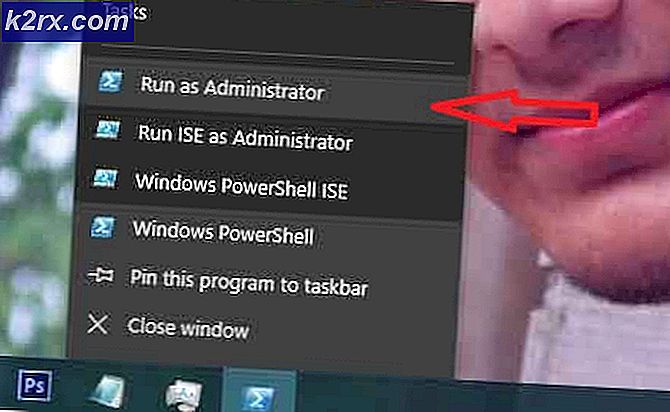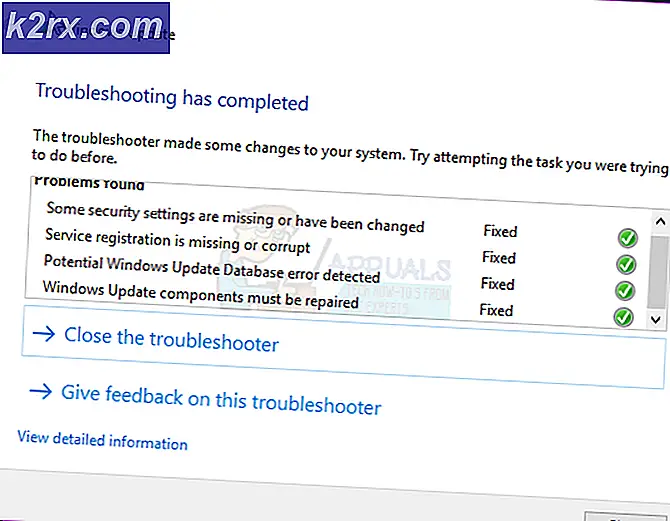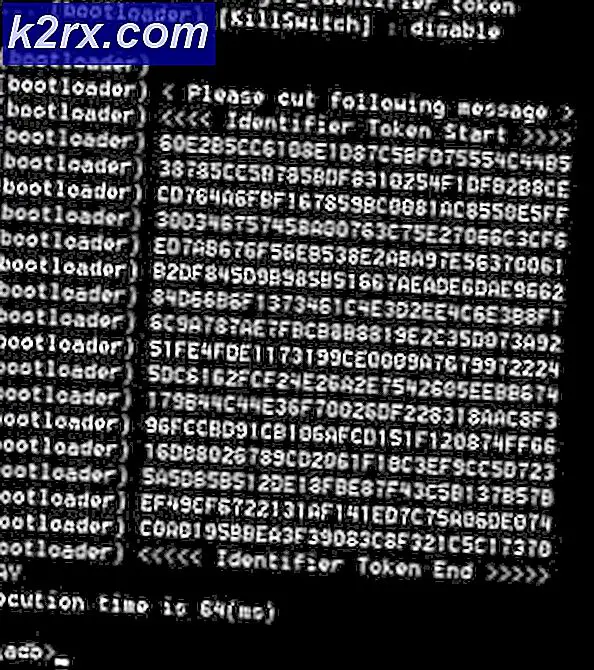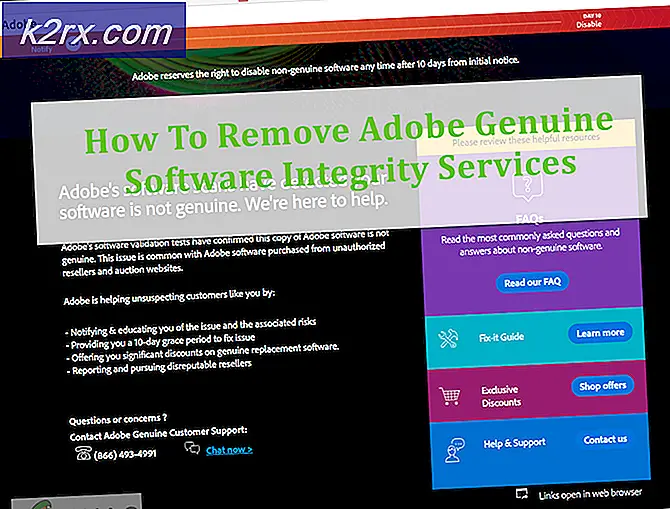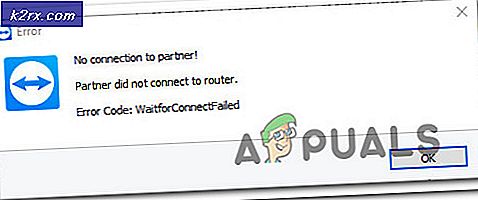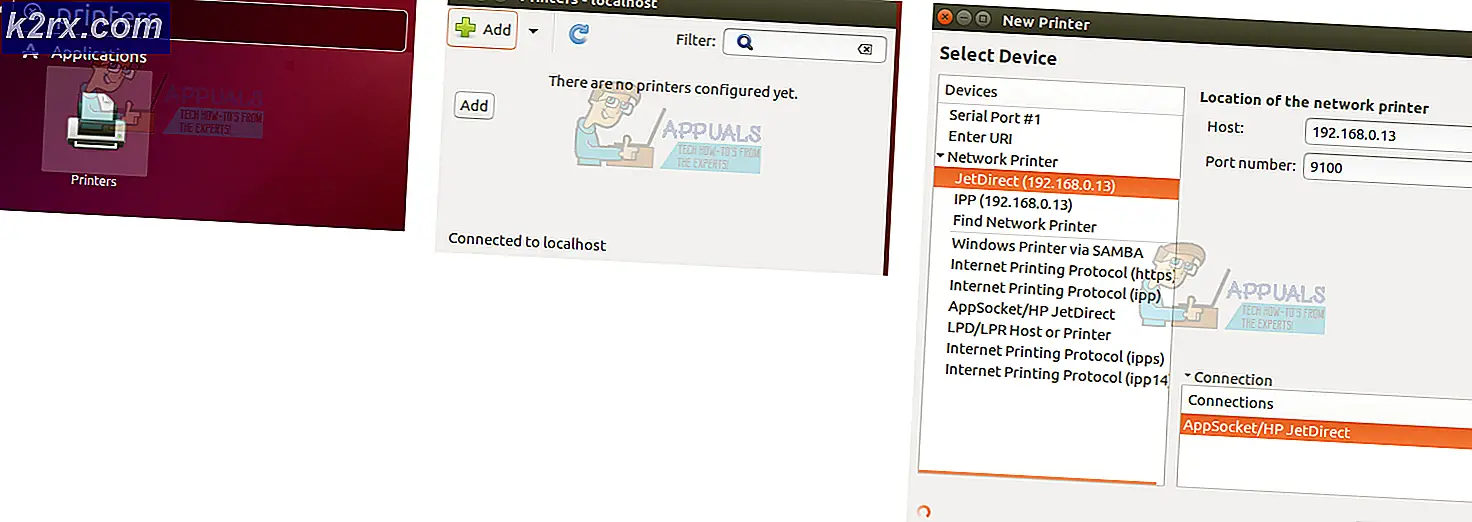Fix: Ev Grubu Hatası 0x80630203
Windows'daki 0x80630203 hatası, Homegroup ile ilişkilendirilmiştir. Ev Grubu'na katılmak veya Ev Grubundan çıkmak, Ev Grubu şifresini görmek veya bu hata oluştuğunda değiştirmek bile imkansızdır. Bu genellikle, yönetici bulundurmayı veya akran ağı hizmetini çalışmayan bir ilgili klasörden kaynaklanır.
Bu yazıda, bu hatayı düzeltmenin çeşitli yolları göreceğiz. İlk yöntem işe yaramıyorsa, ikinci olmalıdır. Else, hatayı düzeltmek için ikisini de deneyin.
Yöntem 1: bir MachineKeys yeni klasörü oluşturma
Bu yöntemdeki her adım için yönetici izni vermeniz gerekebilir.
- Windows Gezgini'nde C: \ ProgramData \ Microsoft \ Crypto \ RSA \ 'a gidin ve MachineKeys klasörünü MachineKeys_old olarak yeniden adlandırın.
- C: \ ProgramData \ Microsoft \ Crypto \ RSA \ altında MachineKeys adlı yeni bir klasör oluşturun.
- Klasörü sağ tıklayın ve Özellikler'i seçin ve ardından Güvenlik sekmesini seçin.
- Gruplar veya kullanıcı adları altındaki Düzenle'yi tıklayın :. Herkesin seçildiğinden emin olun ve ardından Herkes için İzinler altında Tam Denetim'e İzin Verin . SYSTEM için aynısını tekrarlayın.
Tam kontrol kutusunu işaretlediğinizde değiştir otomatik olarak kontrol edilir.
PRO TIP: Sorun bilgisayarınız veya dizüstü bilgisayar / dizüstü bilgisayar ile yapılmışsa, depoları tarayabilen ve bozuk ve eksik dosyaları değiştirebilen Reimage Plus Yazılımı'nı kullanmayı denemeniz gerekir. Bu, çoğu durumda, sorunun sistem bozulmasından kaynaklandığı yerlerde çalışır. Reimage Plus'ı tıklayarak buraya tıklayarak indirebilirsiniz.- Tamam'a tıklayın ve bilgisayarınızı yeniden başlatın. Ev gruplarınızı şimdi oluşturabilir veya bırakabilirsiniz.
PC'nizde C: \ ProgramData \ Microsoft \ Crypto \ RSA \ klasörünü bulamazsanız, dizinin gizli olduğu anlamına gelir. Yolu Windows Explorer'da kopyalayıp yapıştırın ve sonra klasöre erişmek için Enter tuşuna basın. Tüm ProgramData klasörünü görünür yapmak için, cmd'yi yönetici olarak açın ve C: \ ProgramData -s -h -r / s / d özniteliğini yazın.
Yöntem 2: Ev grubu hizmetlerini başlatma
Durdurulmuş bir Homegroup hizmeti bu hatanın bir nedeni olabilir. Manuel olarak başlatabilir veya otomatik olarak başlayacak şekilde ayarlayabilirsiniz.
- Klavyenizdeki Windows + R tuşlarına basın, services.msc yazın ve Enter tuşuna basın.
- HomeGroup Sağlayıcı adlı hizmeti arayın ve Özellikler'i seçin. Başlangıç türü altında Otomatik'i seçin ve ardından hizmet henüz başlatılmamışsa Başlat'ı seçin.
- Aşağıdaki işlemler için 2. Adımı tekrarlayın.
- HomeGroup dinleyici eş ad çözümleme iletişim kuralı
Akran Ağı Gruplama hizmeti
Akran Ağı Kimlik Yöneticisi hizmeti
PNRP Makine Adı Yayın Servisi
- Şimdi HomeGroup'unuzda eylemler yapmaya çalışın veya bilgisayarınızı yeniden başlatıp tekrar deneyin.
PRO TIP: Sorun bilgisayarınız veya dizüstü bilgisayar / dizüstü bilgisayar ile yapılmışsa, depoları tarayabilen ve bozuk ve eksik dosyaları değiştirebilen Reimage Plus Yazılımı'nı kullanmayı denemeniz gerekir. Bu, çoğu durumda, sorunun sistem bozulmasından kaynaklandığı yerlerde çalışır. Reimage Plus'ı tıklayarak buraya tıklayarak indirebilirsiniz.